Nota: Este artigo cumpriu o seu objetivo e vai ser removido em breve. Para não ter de se deparar com a mensagem "Página não encontrada", estamos a remover as ligações que o reencaminham para esta página de que temos conhecimento. Se criou ligações para esta página, remova-as e juntos iremos impedir esse tipo de problema.
Se precisar de guardar um documento do Word como uma página Web, a melhor opção é utilizar a opção página Web, filtrada .
Quando guarda o seu documento como uma página Web filtrada, o Word mantém apenas o conteúdo, as instruções de estilo e algumas outras informações. O ficheiro é pequeno, sem muito código extra.
-
Clique em ficheiro > guardar como e selecione a localização onde pretende guardar o seu documento.
-
Nomeie o seu ficheiro.
-
Na lista guardar com o tipo , selecione página Web, filtrada.
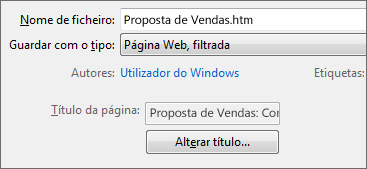
-
Clique em alterar título e escreva o título que pretende apresentar na barra de título de um browser.
-
Clique em Guardar.
Sugestões
Para guardar as propriedades do documento e mais informações do Word com a página Web, selecione o tipo de página Web de ficheiro único. No entanto, o seu ficheiro será maior – quase 10 vezes maior.
Para guardar imagens numa pasta separada a partir da parte de texto da página Web, selecione o tipo de página Web. Quando publicar a página Web num Web site, também pode publicar a pasta imagens.
Para ver o código HTML da página Web, navegue até ao ficheiro no explorador do Windows, clique com o botão direito do rato no ficheiro, aponte para abrir come, em seguida, clique em Internet Explorer. Em seguida, clique com o botão direito do rato na página no Internet Explorer e clique em Ver origem.
Outras formas de partilhar um documento online
O Word foi concebido originalmente para criar e imprimir documentos. No Word 2013, agora tem outras opções para partilhar os seus pensamentos e o seu trabalho online.
Guardar um documento como uma mensagem de blogue
Se estiver a criar um blogue e quiser escrever a sua mensagem no Word, pode guardar o seu documento como uma mensagem no blogue. O Word mantém a quantidade mínima de informações com o seu conteúdo. E o documento publicado utiliza os estilos do blogue.
-
Clique em ficheiro > partilhar > publicar como mensagem no blogue.
-
Clique em publicar como mensagem no blogue.
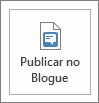
A primeira vez que publicar um documento no seu blogue, o Word irá orientá-lo ao registar a sua conta de blogue.
Guardar no OneDrive e partilhar
Partilhe o seu documento com amigos e colegas guardando-o no OneDrive e convidando-os para o ver.
-
Clique em ficheiro > guardar como > OneDrive.
-
Escolha uma localização nas suas pastas de OneDrive.
-
Escreva um nome de ficheiro e, em seguida, clique em guardar.
Em seguida, convide outras pessoas para verem o seu documento. Se as pessoas não tiverem o Word, o documento é aberto automaticamente no Word para a web.
-
Clique em Ficheiro > Partilhar > Convidar Pessoas.
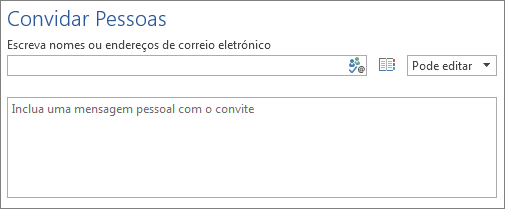
-
Adicione os seus endereços de e-mail.
-
Clique em Partilhar.

Para obter mais informações, consulte o artigo partilhar um documento com o SharePoint ou o onedrive.
Guardar como um PDF
Para converter o seu documento num PDF que pode publicar num Web site, clique em ficheiro > guardar como. Na lista Guardar com o tipo, clique em PDF.










